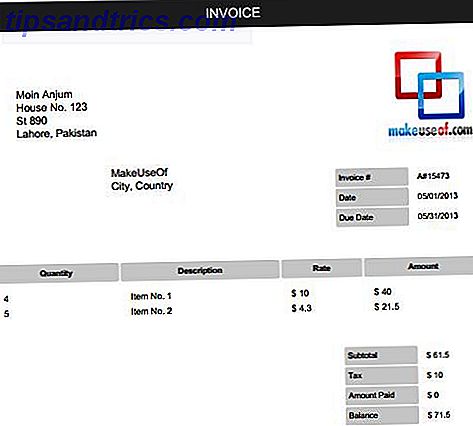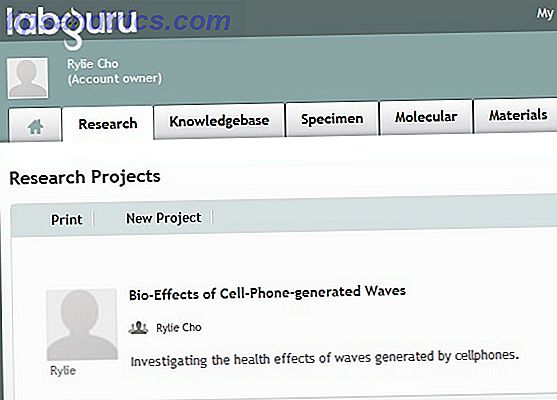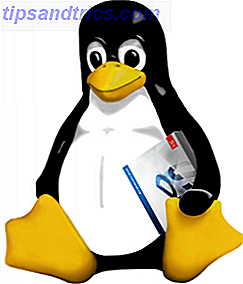 Algumas semanas atrás, eu instalei o Ubuntu 10.04 Ubuntu 10.04 - Um Sistema Operacional Extremamente Simples [Linux] Ubuntu 10.04 - Um Sistema Operacional Extremamente Simples [Linux] Leia Mais sobre uma partição sobressalente. Eu já tinha me envolvido com o Linux antes, principalmente através de um Live CD do Knoppix muitas horas atrás, mas trabalhando no MakeUseOf, muitas vezes é difícil ignorar alguns dos ótimos artigos voltados para usuários de Linux e isso tornou o Ubuntu uma proposta atraente 7 coisas que são mais fáceis Para fazer no Ubuntu do que no Windows 7 Coisas que são mais fáceis de fazer no Ubuntu do que no Windows Leia mais. Isso, e eu poderia instalá-lo através do Windows, reinicie e divirta-se!
Algumas semanas atrás, eu instalei o Ubuntu 10.04 Ubuntu 10.04 - Um Sistema Operacional Extremamente Simples [Linux] Ubuntu 10.04 - Um Sistema Operacional Extremamente Simples [Linux] Leia Mais sobre uma partição sobressalente. Eu já tinha me envolvido com o Linux antes, principalmente através de um Live CD do Knoppix muitas horas atrás, mas trabalhando no MakeUseOf, muitas vezes é difícil ignorar alguns dos ótimos artigos voltados para usuários de Linux e isso tornou o Ubuntu uma proposta atraente 7 coisas que são mais fáceis Para fazer no Ubuntu do que no Windows 7 Coisas que são mais fáceis de fazer no Ubuntu do que no Windows Leia mais. Isso, e eu poderia instalá-lo através do Windows, reinicie e divirta-se!
Uma coisa que constantemente me fez reiniciar no Windows foi a falta do Photoshop. Como fotógrafa e escritora do MakeUseOf, eu uso este programa praticamente diariamente, e posso dizer agora que não sou muito fã dos sites do GIMP 5 para aprender GIMP Online 5 Websites para Aprender GIMP Online Leia Mais - ou GIMPShop. Nós simplesmente não seguimos.
Então imagine meu prazer quando descobri os populares aplicativos WINE Run Windows no Linux (ou Mac) com WINE Execute aplicativos Windows no Linux (ou Mac) Com a camada de compatibilidade WINE Read More que suporta aplicativos Windows no Linux funciona muito bem com os mais recentes e maior edição da suíte de edição de imagens da Adobe!
Prepare o vinho para o Ubuntu
Só assim, estamos claros, este é um tutorial para instalar a versão autônoma do Photoshop (ao invés da CS5 Master Collection completa). Você precisará de uma versão de avaliação que possa obter diretamente da Adobe ou da versão que você já comprou. Vale a pena mencionar que uma versão “portátil” não aprovada pela Adobe do Photoshop existe e funciona no Linux, embora eu não fale mais sobre isso.
Esta instalação deve funcionar em derivativos do Ubuntu Por que existem tantas versões do Ubuntu? [Technology Explained] Por que existem tantas versões do Ubuntu? [Technology Explained] Leia mais, por isso, se estiver a executar o Kubuntu ou o Xubuntu, continue normalmente.
Armado com a sua cópia escolhida do Photoshop, dirija-se ao Ubuntu Software Center e procure por "vinho". O resultado principal é geralmente "Wine Microsoft Windows Compatibility Layer" e é aquele que você deseja instalar.

Uma vez feito isso, você precisará obter winetricks, e a maneira mais fácil de fazer isso é através do Terminal. Abra uma nova janela do Terminal (Aplicativos, Acessórios e Terminal) e digite:
wget http://www.kegel.com/wine/winetricks
Se você for informado de uma senha a qualquer momento durante o uso do Terminal, basta digitar sua senha de usuário (ela não aparecerá quando você digitar) e pressionar Enter . Depois de baixar os winetricks, instale-o com o seguinte comando:
sh winetricks msxml6 gdiplus gecko vcrun2005

Por último, você precisará de algumas fontes centrais da Microsoft para fazer o Photoshop funcionar - portanto, na janela do Terminal que você ainda tem aberto, digite o seguinte:
sudo apt-get install msttcorefonts
Bom, agora você pode fechar a janela já que não precisará mais do Terminal.
Instalando o Photoshop
É melhor se familiarizar com o Wine um pouco, então vá para Applications e Wine e observe que você tem seu próprio drive C: virtual. Abra-a ( Browse C: Drive ) e navegue até C: \ Windows \ System32. Você precisará colocar dois arquivos DLL nessa pasta: msvcr80.dll e atmlib.dll.

Feito isso, basta executar o instalador executável do Photoshop, sentar e instalar da mesma maneira que faria no Windows. Você pode precisar especificar o diretório no qual instalar o programa (algo como C: \ Arquivos de Programas \ Photoshop ).
Se você marcar a caixa “Executar o Photoshop CS5 ″ no final do instalador, esperamos que a primeira suíte de edição de imagens da Adobe entre em ação.

Uma última coisa que você vai querer fazer é criar um atalho (ou “launcher” como eles são conhecidos no Ubuntu). Clique com o botão direito em sua área de trabalho e escolha Criar Lançador . Na caixa de comando, insira: wine “” (com aspas) onde “” é o local da instalação do Photoshop. Você deve acabar com algo como: wine “C: \\ Arquivos de Programas \\ Photoshop \\ PhotoshopCS5.exe” - chame como quiser, adicione um ícone sofisticado e use-o no futuro para iniciar o Photoshop.
Parabéns, agora você pode passar horas editando e ajustando fotos no Photoshop no Linux. Inteligente, huh?
Você usa o Ubuntu? Você acha que o GIMP é um substituto digno para o Photoshop? O suporte oficial ao Photoshop no Linux é o seu sonho mais louco? Tire tudo do seu peito nos comentários abaixo.